Voulez-vous découvrir comment arrêter de stocker les adresses IP des commentaires de votre blog WordPress ?
Après avoir lu notre article sur la façon d’autoriser les commentaires anonymes, un de nos lecteurs nous a demandé s’il était possible d’arrêter de stocker des adresses IP sur les commentaires WordPress. Certains propriétaires de sites internet peuvent vouloir le faire pour protéger la vie privée de leurs utilisateurs.
Dans ce tutoriel, nous allons vous montrer comment arrêter le stockage des adresses IP sur les commentaires WordPress.
Mais avant, si vous n’avez jamais installé WordPress découvrez Comment installer un blog WordPress en 7 étapes et Comment rechercher, installer et activer un thème WordPress sur votre blog
Ensuite revenons vers ce pourquoi nous sommes là.

Avantages et inconvénients de l’opération
Par défaut, WordPress enregistre les adresses IP des utilisateurs qui laissent des commentaires sur votre site internet. Ces adresses IP sont stockées en permanence dans votre base de données.
La raison de ce stockage d’adresses IP est principalement la lutte contre les commentaires indésirables. Les plugins comme Akismet peuvent bloquer les commentaires à partir des adresses IP connues généralement utilisées par les spammeurs.
À moins que vos utilisateurs utilisent un service VPN, leurs adresses IP réelles peuvent encore être retrouvées dans les journaux de votre site internet. La plupart des hébergements WordPress disposent d’un journal où tous les visiteurs sont répertoriés pendant une durée déterminée.
D’autre part, en ne stockant pas l’adresse IP dans les commentaires de WordPress, vous pouvez améliorer la confidentialité des intervenants sur votre site internet. Ils peuvent se sentir plus confiants quant à l’expression de leurs opinions sachant que votre site internet ne stocke pas les adresses IP avec leurs commentaires.
Méthode 1: Arrêter la mémorisation des commentaires avec un plugin
Cette méthode est plus facile et recommandée pour les débutants.
La première chose que vous devez faire est d’installer et d’activer le « Remove IP ». Pour plus de détails, consultez notre guide étape par étape sur la façon d’installer un plugin WordPress.
Une fois activé, le plugin va remplacer l’adresse IP des utilisateurs par 127.0.0.1, qui est une adresse IP généralement utilisée par localhost (en local).
Le plugin ne supprimera pas les adresses IP stockées des commentaires plus âgés. Si vous avez des commentaires plus âgés avec des adresses IP, il est également possible de les supprimer. Nous allons vous montrer comment y arriver un peu plus bas dans ce tutoriel.
Méthode 2: Arrêter le stockage d’adresse IP manuellement
Si vous êtes confortables extraits de code php à coller dans des plugins/thèmes WordPress sur WordPress, alors vous pouvez utiliser cette méthode.
Tout ce que vous avez à faire, c’est de coder le code suivant dans votre plugin WordPress.
function bpc_hide_ip( $comment_author_ip ) {
return '';
}
add_filter( 'pre_comment_user_ip', 'bpc_hide_ip' );C’est essentiellement le même code utilisé par le plugin que nous avons mentionné dans la première méthode. Cependant, au lieu de stocker 127.0.0.1, il laisse le champ vide. Vous pouvez modifier la valeur de retour de la fonction « bpc_hide_ip », et ajouter l’adresse IP de votre choix.
Comment supprimer l’adresse IP des vieux commentaires
Quelle que soit la méthode utilisée pour arrêter le stockage des commentaires IP, les anciens commentaires sur votre site internet auront toujours les adresses IP originales.
Si vous avez d’anciens commentaires sur votre site internet, vous pouvez supprimer les adresses IP de ces commentaires.
Nous allons vous montrer comment faire cela en exécutant une requête MySQL sur votre base de données WordPress. C’est vraiment important de vous assurer que vous avez la plus récente sauvegarde de la base de données de votre blog.
Ensuite, vous devez vous connecter à votre cPanel et rechercher phpMyAdmin.
Assurez-vous que vous avez sélectionné la base de données de votre blog WordPress en cliquant sur le nom de la base de données dans la colonne située sur la gauche. Après cela, vous devez cliquer sur le menu SQL.
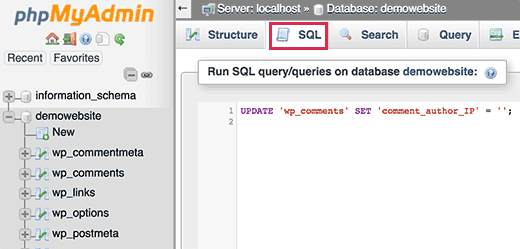
Vous y trouverez une zone de texte ou insérer le code MySQL
UPDATE 'wp_comments' SET 'comment_author_IP' = '';Cliquez sur le bouton « Go » en dessous de la zone de texte pour exécuter votre requête. C’est tout, il va supprimer toutes les adresses IP stockées dans les vieux commentaires.
Vous devez faire attention au préfix de votre installation. Dans le code précédent, nous avons utilisé « wp_ », mais cela peut être différent. C’est tout ce qu’il y avait à faire. Si vous avez des questions, n’hésitez pas à commenter l’article.
Découvrez aussi quelques plugins WordPress premium
Vous pouvez utiliser d’autres plugins WordPress pour donner une apparence moderne et pour optimiser la prise en main de votre blog ou site web.
Nous vous proposons donc ici quelques plugins WordPress premium qui vous aideront à le faire.
1. Disqus Comment System
C’est le système de commentaires que chaque site web WordPress devrait avoir.
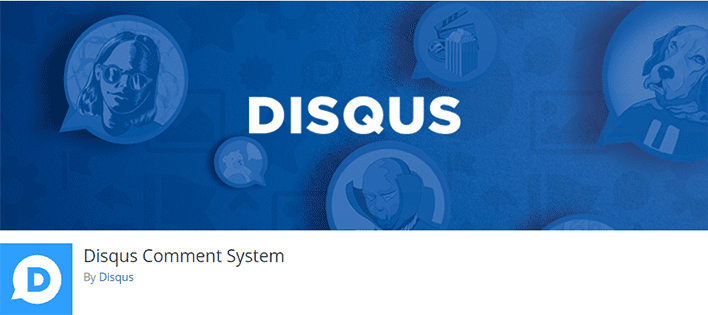
Il fonctionne comme un réseau de consultation, ce qui signifie que les commentaires qui sont enregistrés sur votre site web sont également enregistrés sur la communauté Disqus, qui aide les gens à découvrir le contenu qui peut les intéresser.
Télécharger | Démo | Hébergement Web
2. Media Grid
Media Grid est un plugin WordPress premium unique qui permet de créer facilement des portfolios responsive, filtrables et paginés de façon illimitée, en profitant du script de Masonry. Utiliser ses techniques de pointe vous permet de créer vos propres mises en page et de les adapter à n’importe quel contenant. De plus, Media Grid est optimisé et compatible avec plusieurs périphériques mobiles.
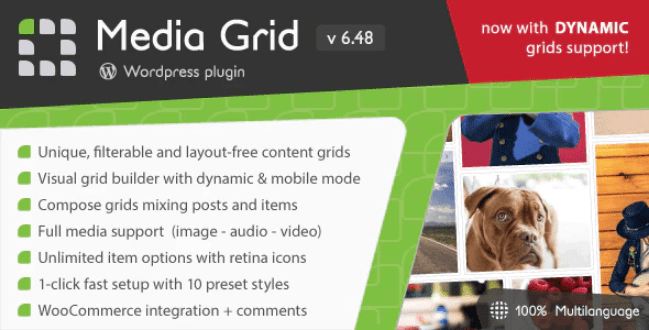
Comme fonctionnalités on y retrouve entre autres : le support des images statiques simples sans visionneuse, un slider d’images entièrement responsive avec support de vidéo et légendes, un constructeur en ligne de sliders, parfaitement intégré au système de redimensionnement de la grille, un lecteur audio supportant une seule chanson ou une playlist + SoundCloud, le support de YouTube / Vimeo / Dailymotion ou encore de vidéos auto-hébergés, et beaucoup plus.
Télécharger | Démo | Hébergement Web
3. UpdraftPlus Backup and Restoration
Ce plugin vous oblige à faire ce que chaque écrivain devrait faire régulièrement (mais ne le fait pas !) – Sauvegarder leurs travaux. « UpdraftPlus Backup Restore » est un système de sauvegarde automatique.
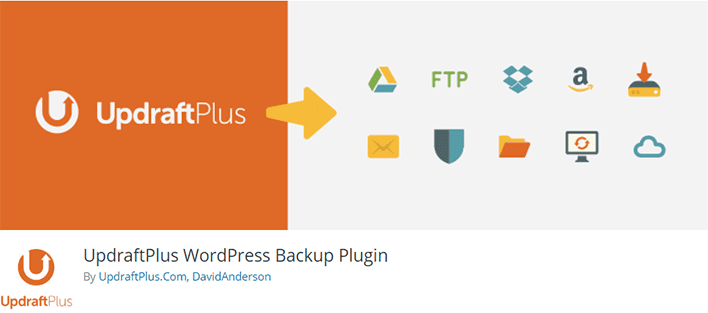
Il vous permet même de choisir où vous souhaitez stockez vos sauvegardes, s’intègre avec Dropbox, Google Drive, Amazon S3, ou tout simplement avec les emails.
Lire aussi Comment afficher vos publications WordPress dans une disposition en grille.
UpdraftPlus fait partie des plugins de sauvegarde dont le classement est le plus élevé dans le répertoire de plugins WordPress, avec plus de 800.000 installations actives.
Télécharger | Démo | Hébergement Web
Ressources recommandées
Découvrez d’autres ressources recommandées qui vous accompagneront dans la création et la gestion de votre site web.
- Comment renommer les images sur un blog WordPress
- Sécurité WordPress : des mesures réelles et testées pour protéger un blog
- 10 plugins WordPress pour convertir les devises monétaires
- Comment modifier une page d’accueil sur WordPress
- Comment créer des images Retina-Ready pour votre site web
Conclusion
Voilà ! C’est tout pour ce tutoriel, j’espère qu’il vous permettra d’arrêter le stockage d’adresses IP des commentaires WordPress.
Cependant, vous pourrez aussi consulter nos ressources, si vous avez besoin de plus d’éléments pour mener à bien vos projets de création de sites internet, en consultant notre guide sur la création de blog WordPress.
Si vous avez des suggestions ou des remarques, laissez-les dans notre section commentaires. N’hésitez pas à le partager avec vos amis sur vos réseaux sociaux préférés.
…